- 1QProgressBar进度条显示文件传输进度_qt中怎么让qprogressbar显示发送文件的大小状态
- 2【Python】进阶学习:pandas--query()用法详解
- 3Android Studio-3.5.2 下载安装配置环境变量_android studio 3.5.2
- 4Android多点触控详解_android 屏四个角同时被点击的判断
- 5Matlab实现——巧用灰色关联法完成“系统分析”与“综合评价”_灰色关联分析法这种评价方法的评价标准并不固定,但标准值的选取结果始终是所选对
- 6“background-image:url(data:image”data类型的Url格式简介_background-image url http
- 7YOLOv8创新改进:SPPF创新涨点篇 | SPPELAN:SPP创新结合ELAN ,效果优于SPP、SPPF| YOLOv9_sppelan的优势
- 8Linux文件系统只读Read-only file system的解决方法_read-only file system怎么解决
- 9Android画板控件,可以写字,签名,画画并生成图片_android linearlayout生成图片
- 10Django缓存详解_django cache.set
如何使用 ArcGIS Pro 分析爆炸波及建筑
赞
踩
假设在某栋建筑内发生了爆炸,需要根据爆炸的范围分析出来波及的建筑,对于这一需求,我们可以通过ArcGIS Pro来实现,这里为大家介绍一下分析的方法,希望能对你有所帮助。
数据来源
教程所使用的数据是从水经微图中下载的建筑数据,除了建筑数据,常见的GIS数据都可以从水经微图中下载。
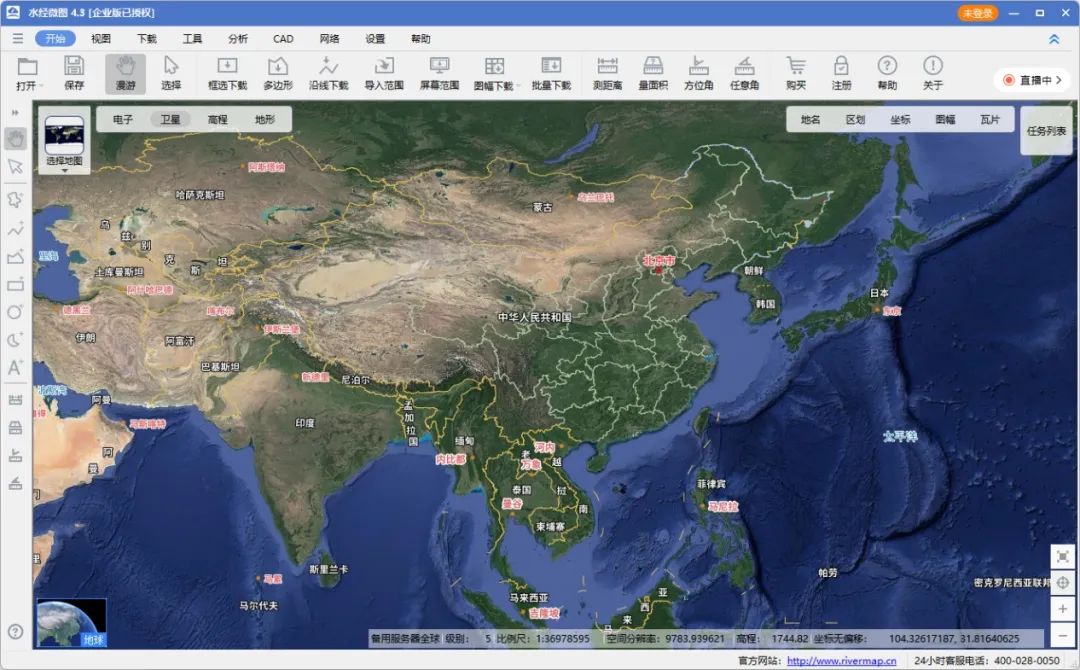
水经微图
创建三维图层
在工具箱中点击“3D Analyst 工具\3D要素\转换\依据属性实现要素转3D”,调用依据属性实现要素转3D工具,如下图所示。
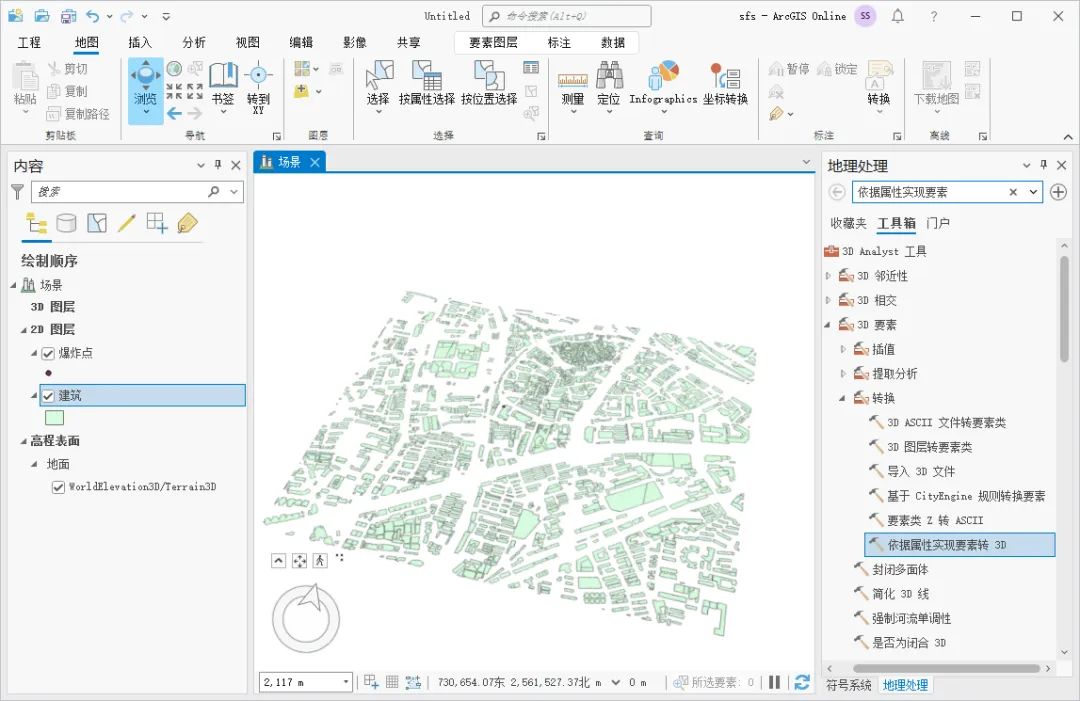
调用依据属性实现要素转3D工具
在显示的依据属性实现要素转3D对话框内,输入要素为爆炸点图层,选择高度字段,如下图所示。
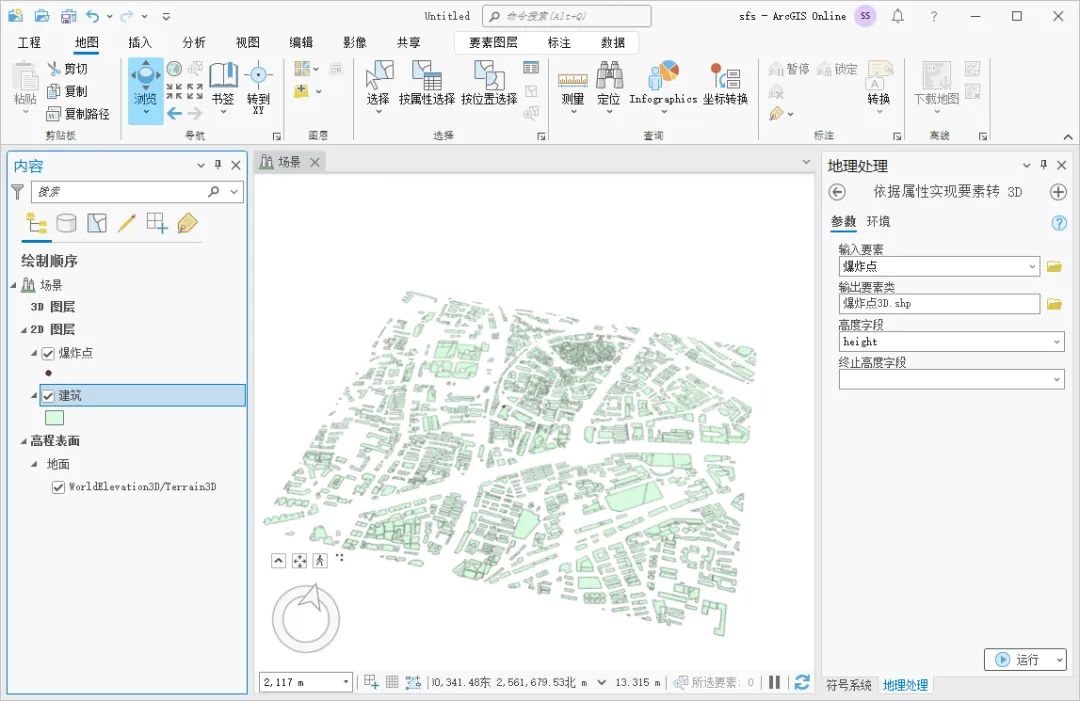
依据属性实现要素转3D设置
同样的方法将建筑转3D(转换之前需要先对建筑进行拉伸),如下图所示。
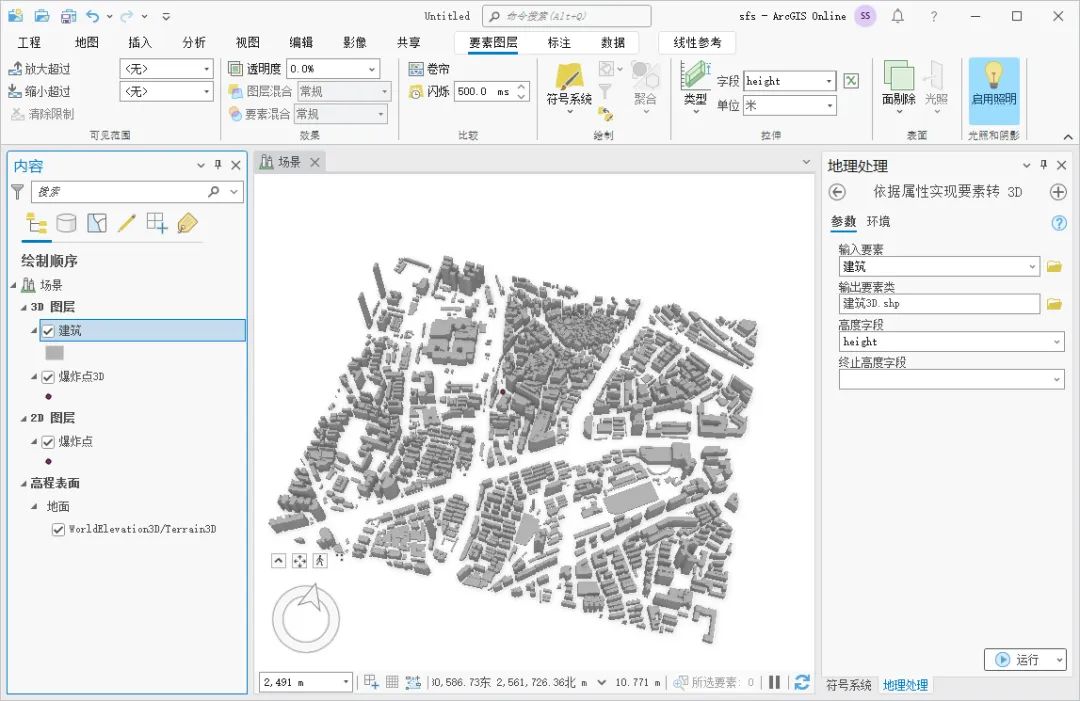
建筑转3D
符号化爆炸范围
在符号系统内调整爆炸点样式,如下图所示。

修改爆炸点样式
三维图层转要素类
在工具箱中点击“3D Analyst 工具\3D要素\转换\3D图层转要素类”,调用3D图层转要素类工具,如下图所示。
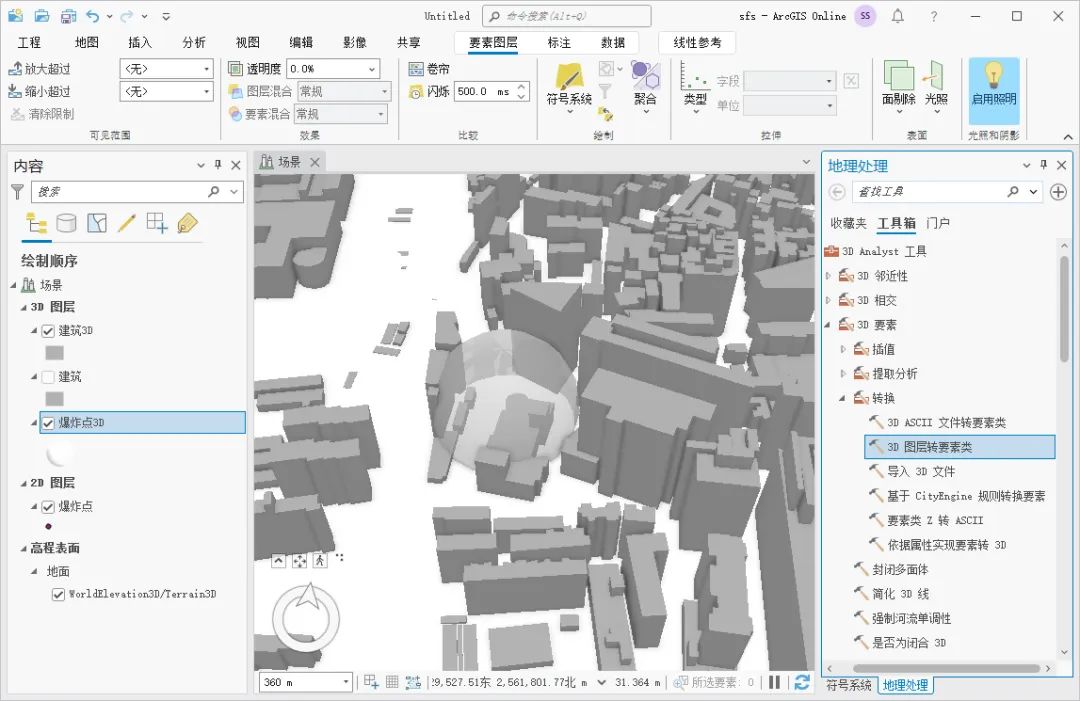
调用3D图层转要素类工具
在显示的3D图层转要素类对话框内,输入要素图层为3D爆炸点图层,设置输出要素类,如下图所示。
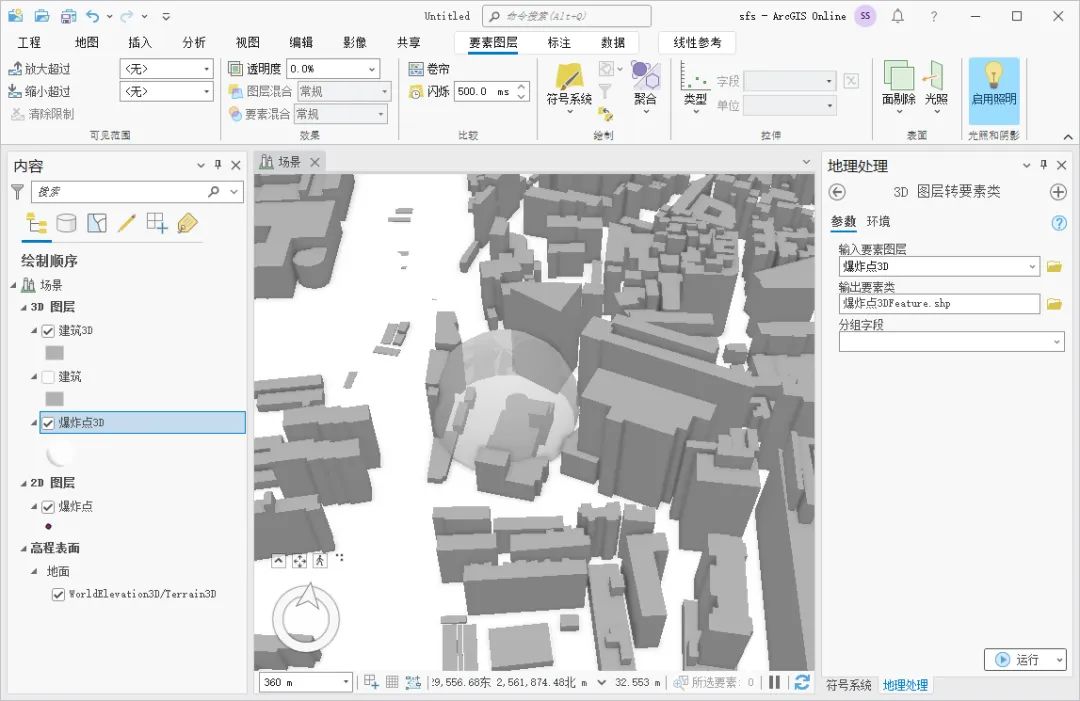
3D图层转要素类设置
同样的方法将建筑三维图层也转换为要素类,如下图所示。
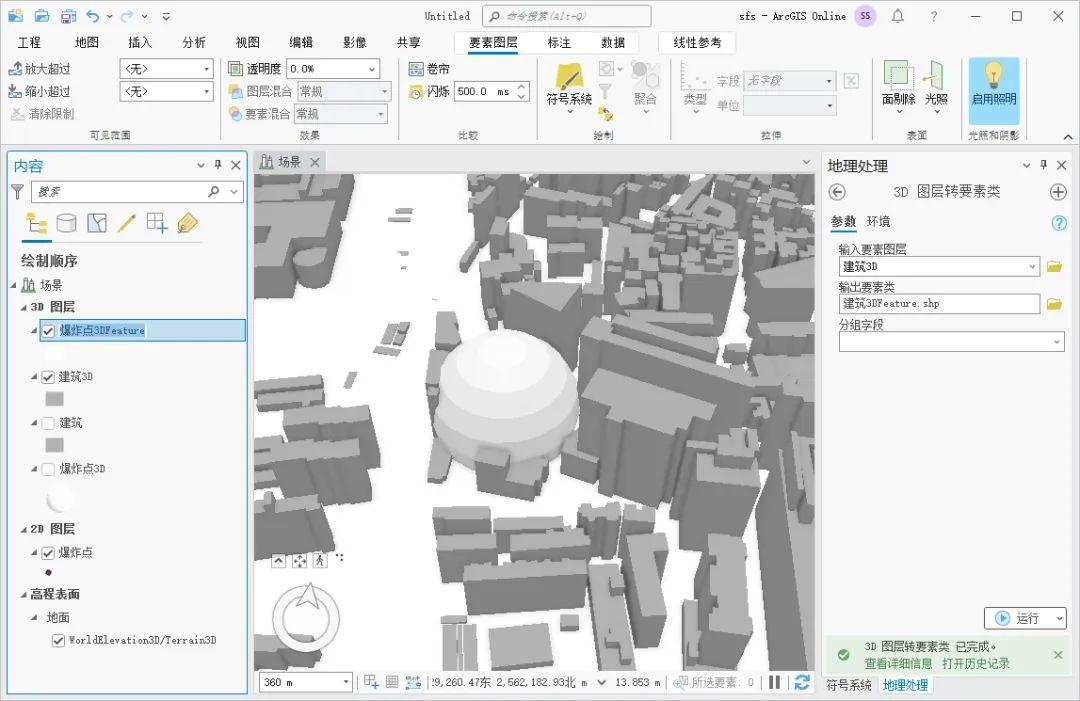
建筑三维图层转要素类
提取波及建筑表面
在工具箱中点击“3D Analyst 工具\3D相交\ 3D相交”,调用3D相交工具,如下图所示。

调用3D相交工具
在显示的3D相交对话框内,输入多面体要素为上一步得到的建筑和爆炸点多面体要素,设置输出要素类,如下图所示。
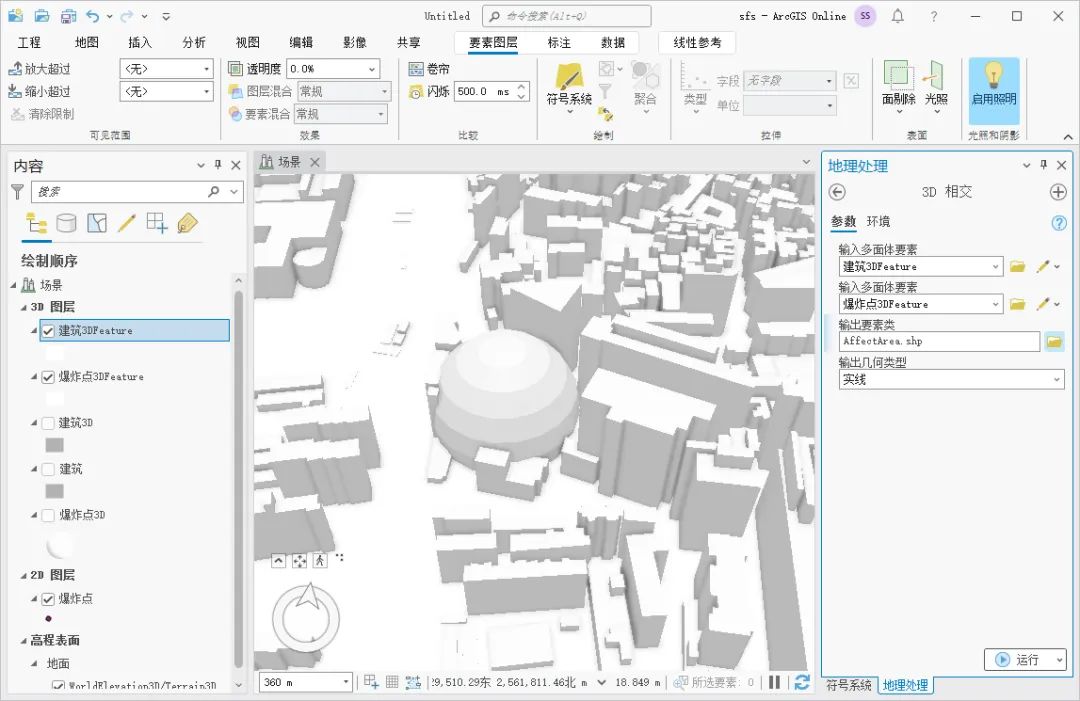
3D相交设置
点击运行可以得到波及建筑表面,如下图所示。
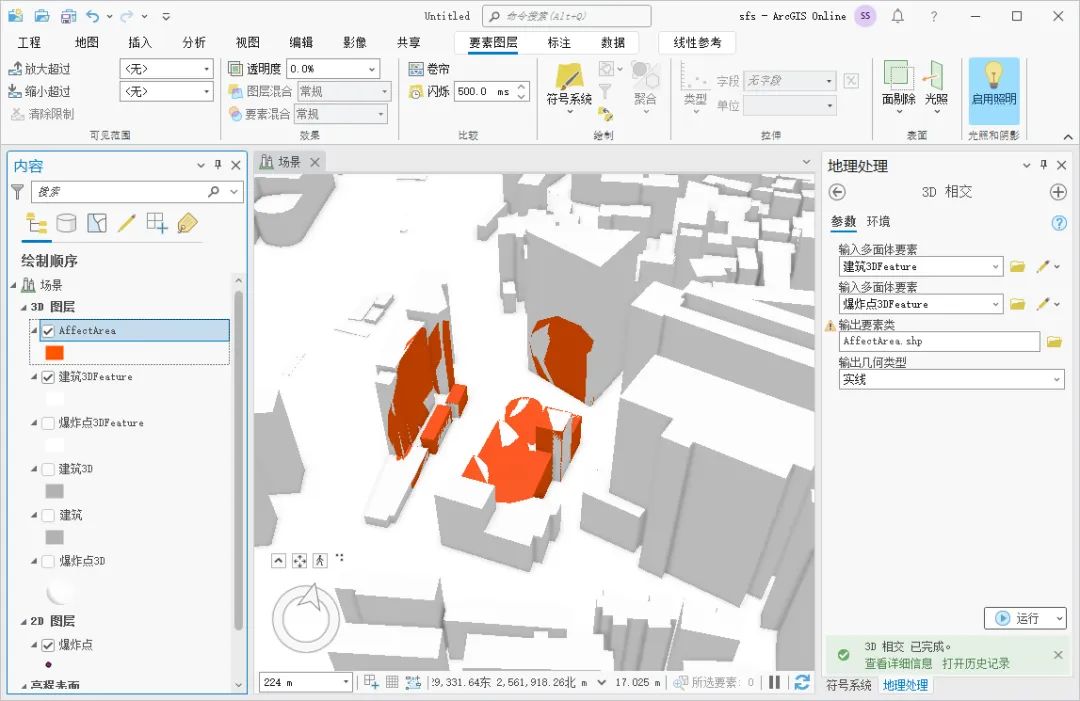
波及建筑表面
提取波及建筑
在菜单栏选择地图,点击按位置选择,如下图所示。
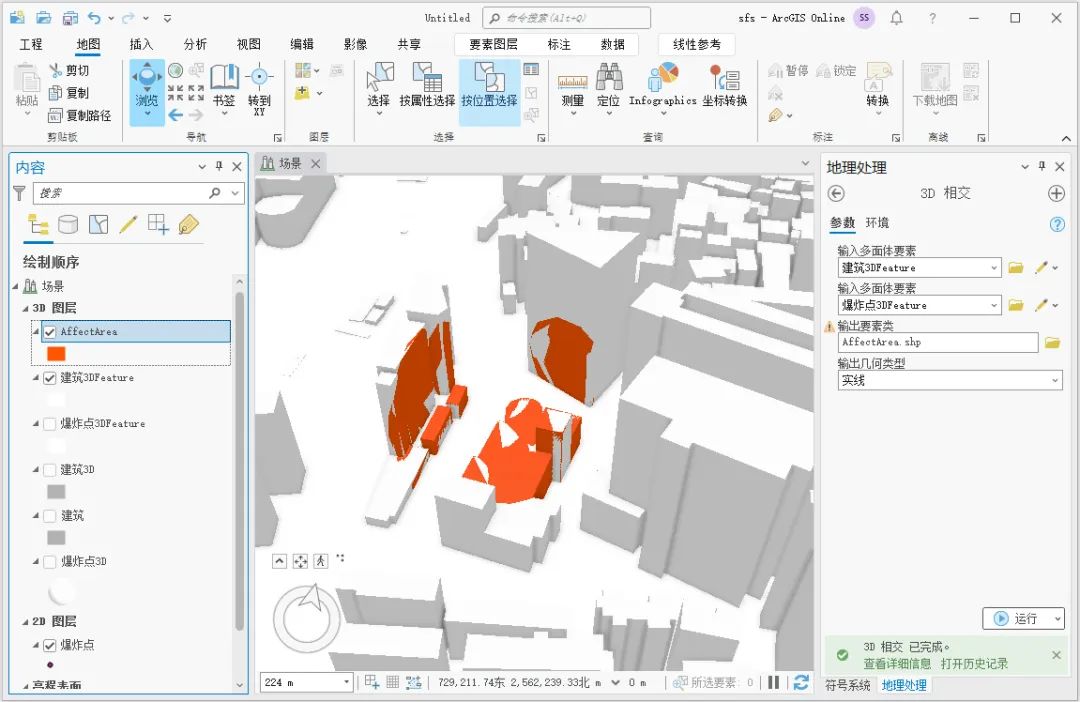
点击按位置选择
在显示的按位置选择对话框内,输入要素为建筑多面体要素,关系选择3D相交,选择要素为波及的建筑表面图层,如下图所示。
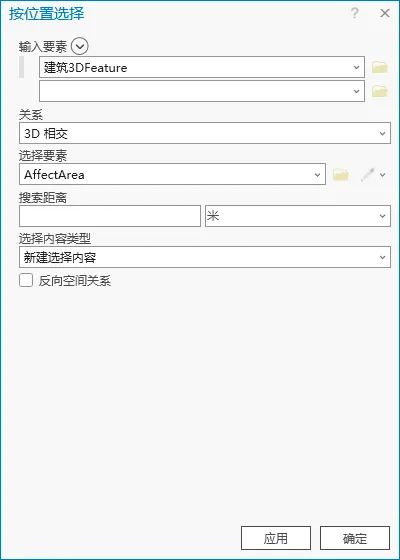
按位置选择设置
点击确定后将波及的建筑选中,如下图所示。
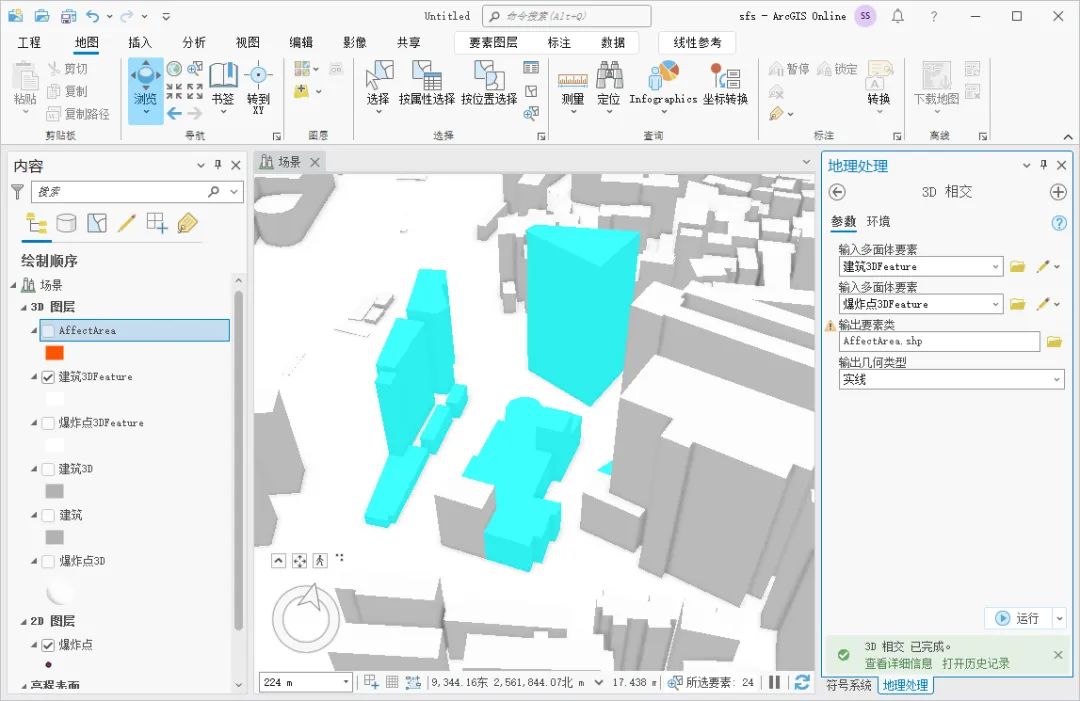
波及的建筑
写在最后
以上就是如何使用 ArcGIS Pro 分析爆炸波及建筑的详细说明,主要包括了数据来源、创建三维图层、符号化爆炸范围、三维图层转要素类、提取波及建筑表面和提取波及建筑等功能。


